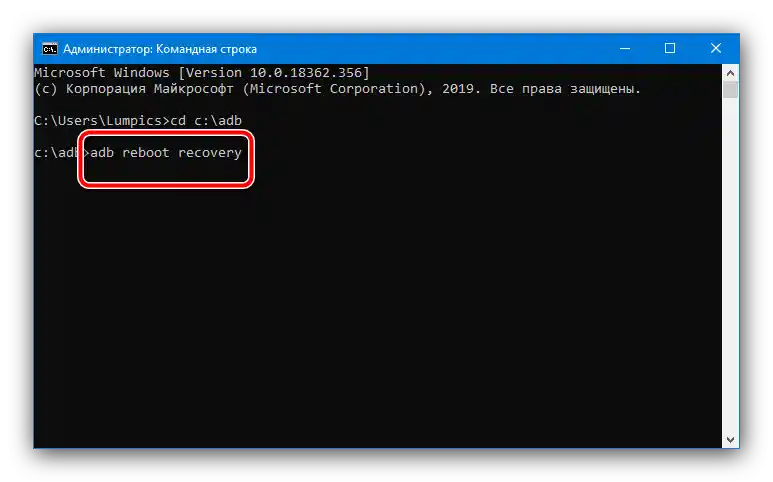Sadržaj:
Način 1: Kombinacija tipki
Najjednostavnija i najuniverzalnija metoda ulaska u boot meni Android uređaja Samsung sastoji se u korištenju kombinacije fizičkih tipki na njegovom kućištu.
- Isključite pametni telefon: za uređaje s Android 10 i niže, pritisnite i držite tipku za isključivanje dok se ne pojavi izbornik, a na uređajima s Android 11 i One UI 3.1 dvaput povucite obavijesnu traku s vrha prema dolje i pritisnite odgovarajući element.
- Nakon potpunog isključivanja (što traje oko 10 sekundi) upotrijebite jednu od sljedećih kombinacija:
- ako vaš pametni telefon ima fizičku tipku "Početna", kombinacija će biti "Napajanje"+"Početna"+"Povećanje glasnoće";
- ako postoji tipka Bixby – "Napajanje"+"Povećanje glasnoće"+"Bixby";
- za uređaje bez ovih tipki – "Napajanje"+"Povećanje glasnoće".
- Ako je sve učinjeno ispravno, nakon nekoliko sekundi vidjet ćete glavni izbornik recovery moda.Navigacija se u njemu vrši tipkama za glasnoću, a potvrda – tipkom za uključivanje.
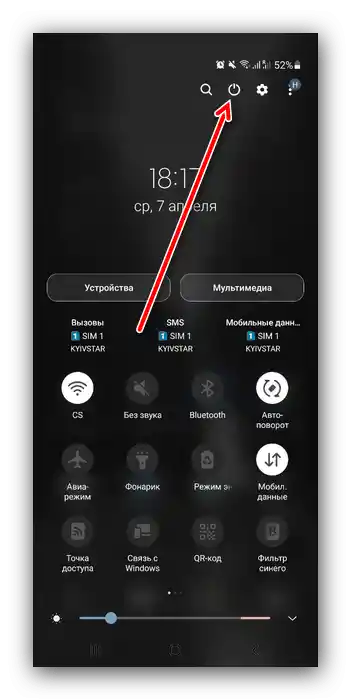
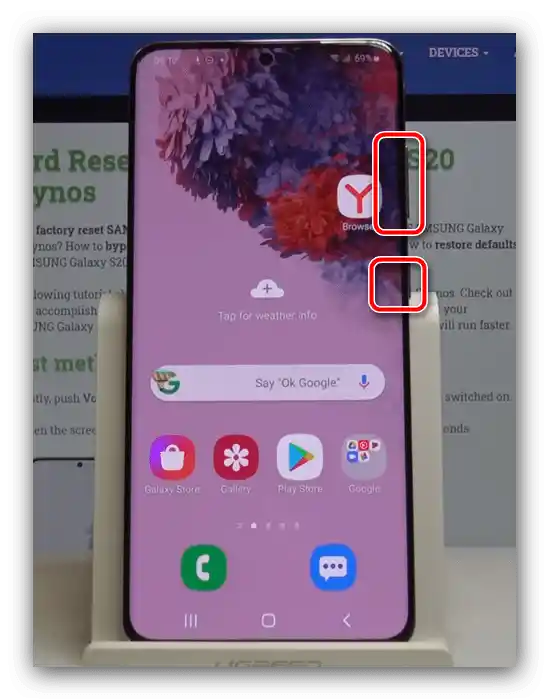
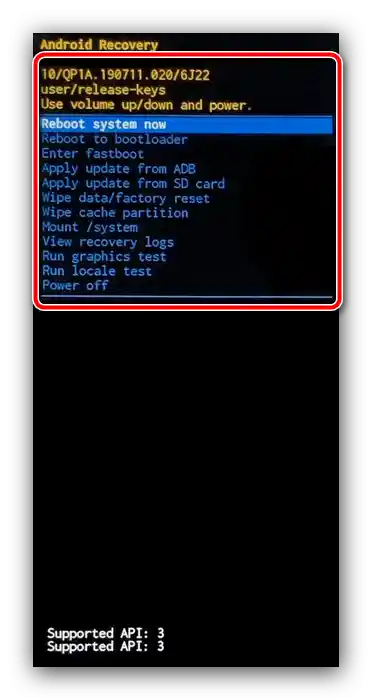
Metoda s korištenjem fizičkih elemenata upravljanja gotovo je bezgrešna, stoga koristite druge samo kada ova nije dostupna.
Način 2: ADB
Također, za rješavanje našeg zadatka možemo iskoristiti alat Android Debug Bridge: uz njegovu pomoć operacija će trajati najviše nekoliko minuta.
- Prvo preuzmite arhivu s potrebnim softverom i raspakirajte je u korijenu sistemskog diska, poželjno, na putu
C:adb. - Provjerite jesu li na računalu prisutni drajveri za vaš telefon – ako nisu, iskoristite članak na sljedećem linku i instalirajte potrebni softver.
Više informacija: Kako preuzeti drajvere prije flashanja telefona
- Također, uvjerite se da su na uređaju otključane opcije za programere i da je aktivna opcija za USB ispravljanje grešaka.
Više informacija: Kako uključiti USB ispravljanje grešaka u Androidu
- Nakon toga otvorite "Command Prompt" na bilo koji prikladan način — na primjer, putem "Pretraživanja".
Više informacija: Kako otvoriti "Command Prompt" u Windows 7 i Windows 10
- Nakon pokretanja alata unesite u njega naredbu
cd c:adb(ili onaj put koji ste odabrali u prvom koraku trenutne upute) i pritisnite "Enter". - Povežite svoj Samsung s računalom i pričekajte da ga prepozna.Zatim upišite u konzolu naredbu
adb reboot recovery.![Prva ADB naredba za prebacivanje Samsung uređaja u recovery način rada]()
Ako nije uspjelo, pokušajte s jednim od dva sljedeća niza naredbi:
adb shell
reboot recoveryadb reboot --bnr_recovery
- Pametni telefon trebao bi se ponovno pokrenuti i prikazati izbornik za pokretanje.
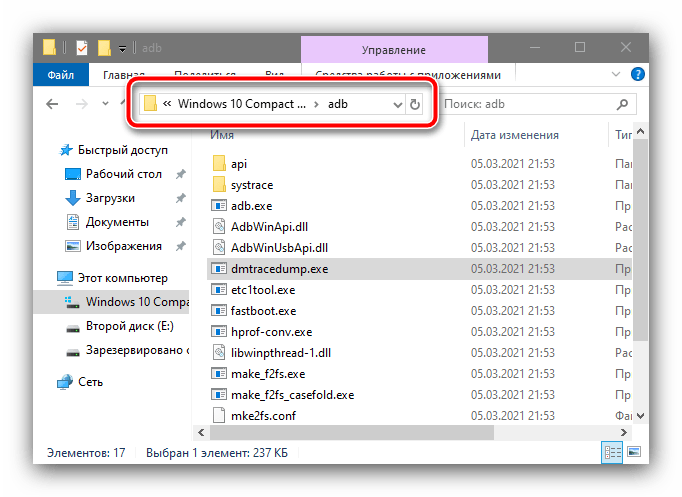
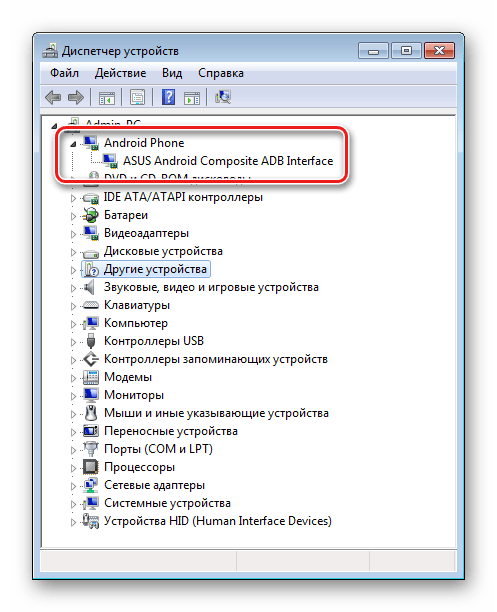
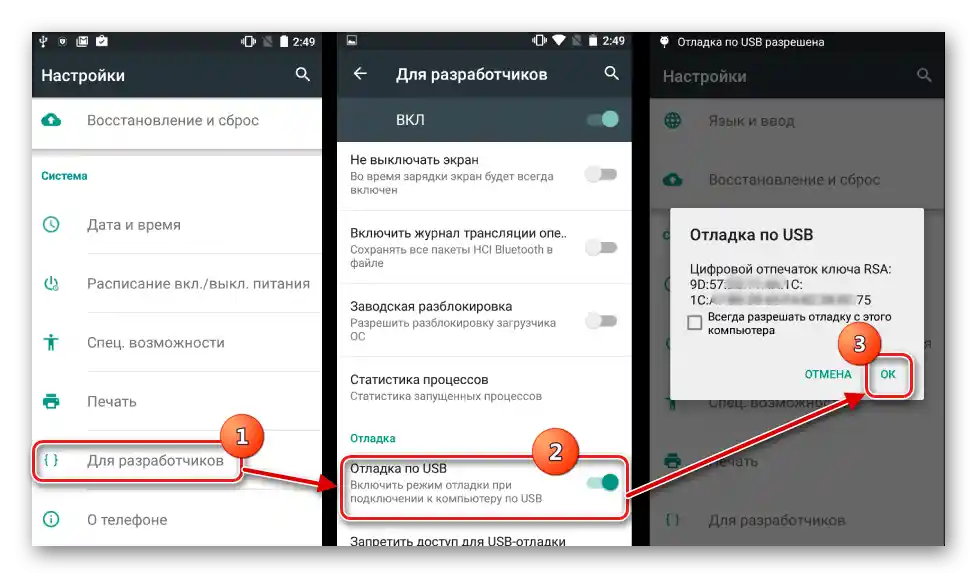
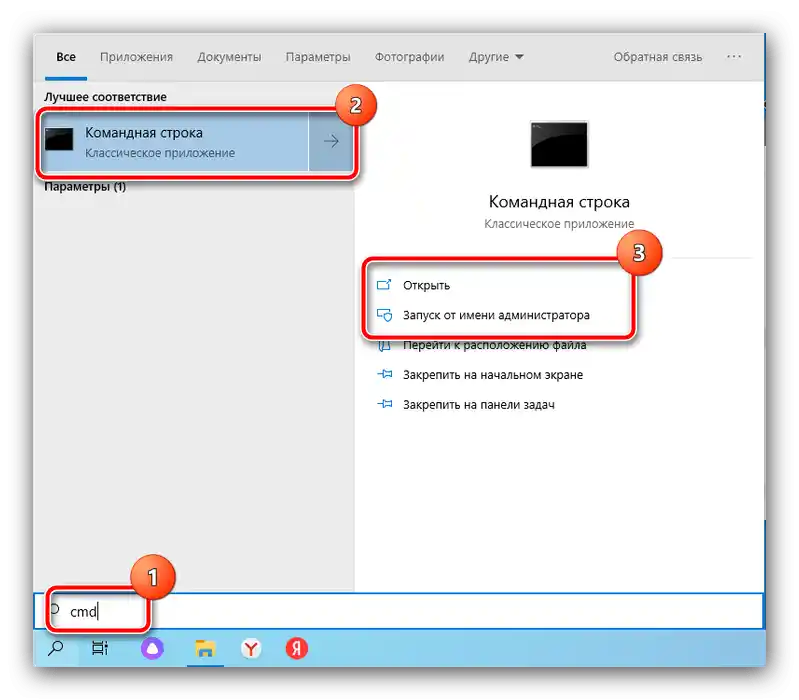
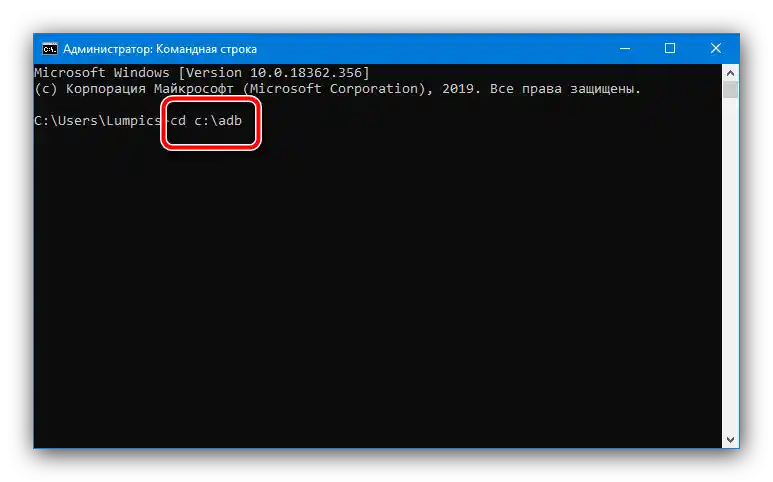
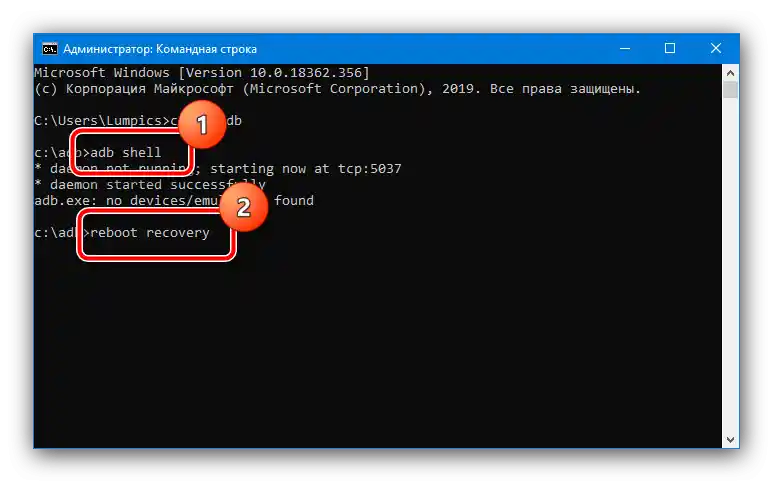
Ova opcija je također učinkovita, no zahtijeva određene prethodne manipulacije, što nije uvijek izvedivo.
Način 3: Emulator terminala (Root)
Ako su na vašem uređaju dostupna root prava, možete ga ponovno pokrenuti u recovery modu pomoću aplikacije koja emulira terminalsku liniju. Takvih aplikacija ima dovoljno u Play Trgovini, no najprikladnijom smatramo Terminal Emulator for Android.
Preuzmite Terminal Emulator for Android iz Google Play Trgovine
Nakon instalacije otvorite program, zatim upišite naredbu su.
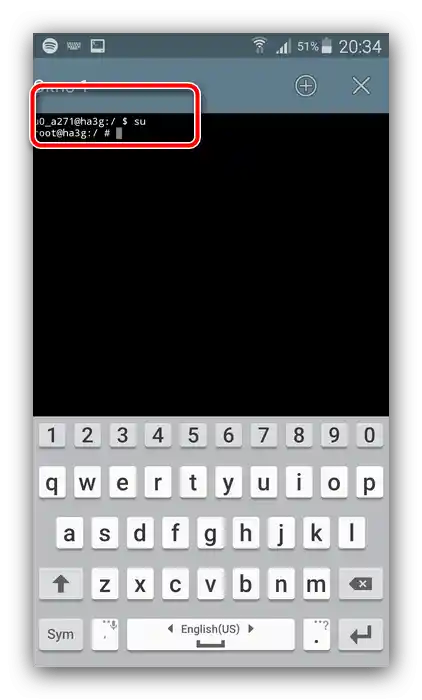
Sada upišite operator u obliku:
reboot recovery
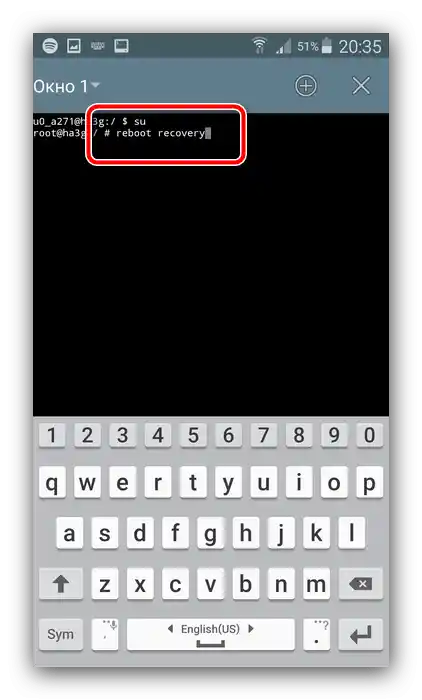
Uređaj bi trebao ponovno pokrenuti u odgovarajući izbornik.
Što učiniti ako se telefon ne pokreće u recovery modu
U slučaju da ne možete ući u traženi izbornik, slijedite sljedeće korake:
- Ako se problem javlja prilikom korištenja Načina 1, provjerite rade li sve potrebne tipke. Ako se telefon može pokrenuti u operativni sustav, učinite to, a zatim provjerite reakciju na pritiske fizičkih kontrola – u slučaju problema preporučuje se korištenje druge i treće upute.
- Na sličan način, provjerite kvalitetu veze uređaja s računalom – ako nema reakcije na povezivanje, pokušajte s drugim USB portom ili zamijenite kabel. Također, ne treba isključiti mogućnost kvara odgovarajućeg priključka na samom telefonu, no rješavanje ovog problema bez posjeta servisnom centru gotovo je nemoguće.
- Problemi se ponekad javljaju ako su ranije na telefonu izvršene određene manipulacije, na primjer, instalirana je prilagođena verzija softvera s vanjskim recovery-jem, a postupak je završio neuspješno.Pri tome je izvorni boot meni izbrisan, što dovodi do nemogućnosti pokretanja. U takvoj situaciji trebala bi pomoći instalacija potpune višefajlne firmware – primjer radnji za izvođenje ove operacije možete pronaći u daljnjim uputama.
Detaljnije: Kako flashati Samsung telefon preko Odina
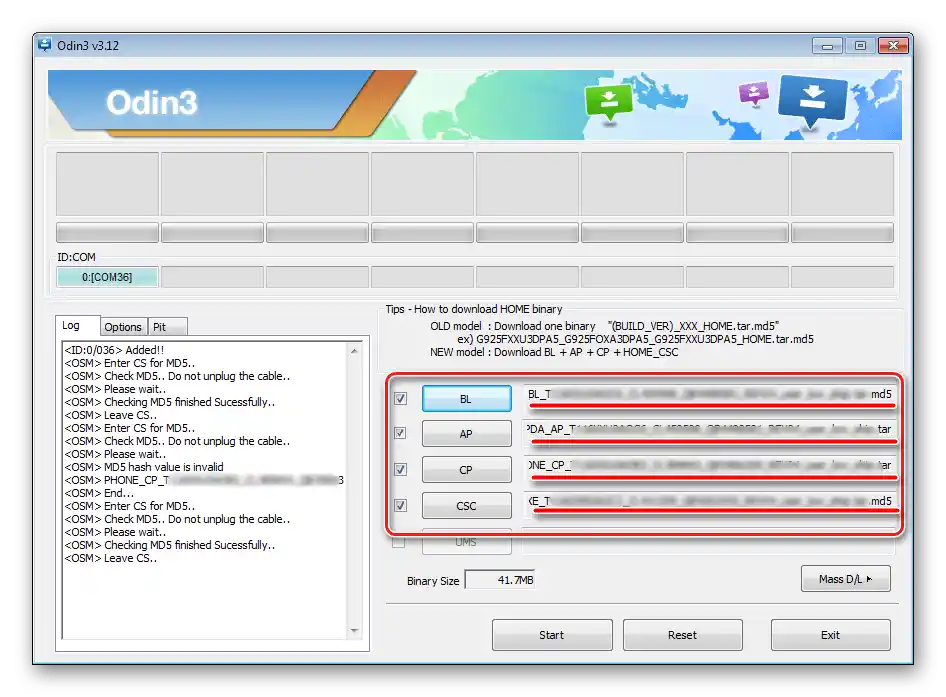
Ako ni to ne donese željeni učinak, obratite se ovlaštenoj servisnoj radionici, gdje će stručnjaci instalirati softver inženjerskom metodom.